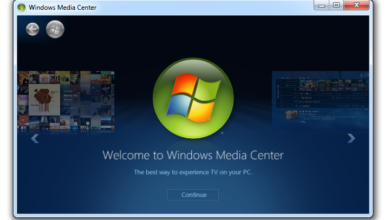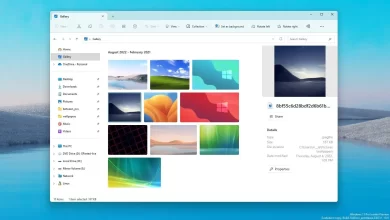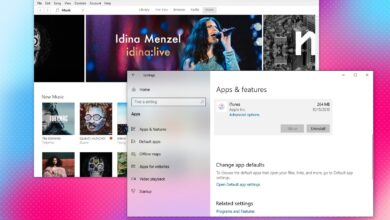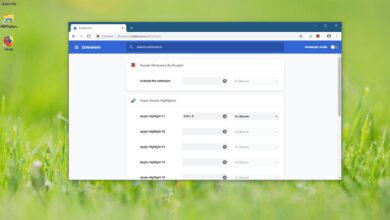Cómo usar UUP Dump para descargar Windows 11 compilación 25346 o cualquier archivo ISO
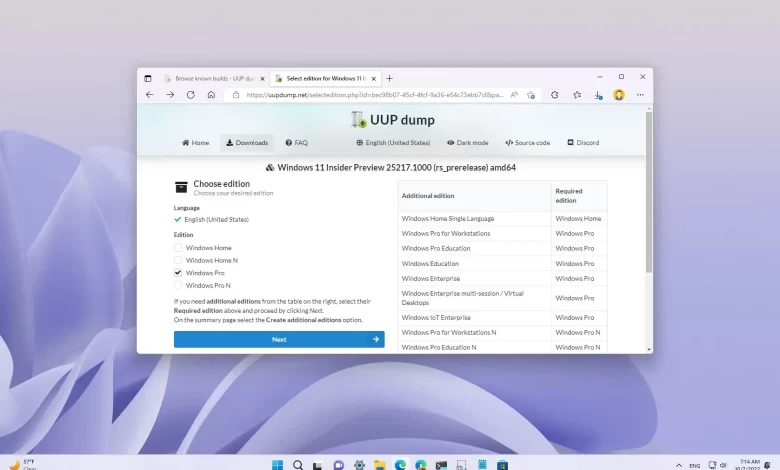
Técnicamente, puede descargar el archivo ISO para cualquier compilación de vista previa de Windows 11 (como la compilación 25346) disponible en Canary u otros canales. Solo necesita usar una herramienta de terceros como Volcado de UUP.
Aunque Microsoft pone el archivo ISO a disposición de las vistas previas de Windows 11 para permitir a los usuarios probar el proceso de actualización e instalación limpia en máquinas virtuales y equipos de copia de seguridad, no siempre es así.
UUP Dump es una herramienta que le permite crear un archivo ISO de Windows 11 personalizado desde cualquier vista previa pública. La herramienta es una colección de otras herramientas y scripts para descargar las últimas versiones de los servidores de Microsoft y crear un archivo ISO no oficial que puede usar para instalar el sistema operativo.
En esta guía, aprenderá los pasos para usar la herramienta UUP Dump para descargar el archivo ISO para cualquier vista previa disponible públicamente de Windows 11.
Importante: El método recomendado y admitido es obtener compilaciones de Insider mediante Windows Update o descargar los archivos ISO oficiales del sitio web de Microsoft cuando estén disponibles. Use estas instrucciones bajo su propio riesgo.
Descargue el archivo ISO de Windows 11 build 25346 usando UUP Dump
Para descargar el archivo ISO de Windows 11 para cualquier compilación de Insider Preview (como la compilación 25346 o 23440), siga estos pasos:
-
Seguir adelante Descargas pestaña.
-
Seleccionar «Vista previa de Windows 11 Insider» para descargar el último archivo ISO (x64), por ejemplo edificio 25346.
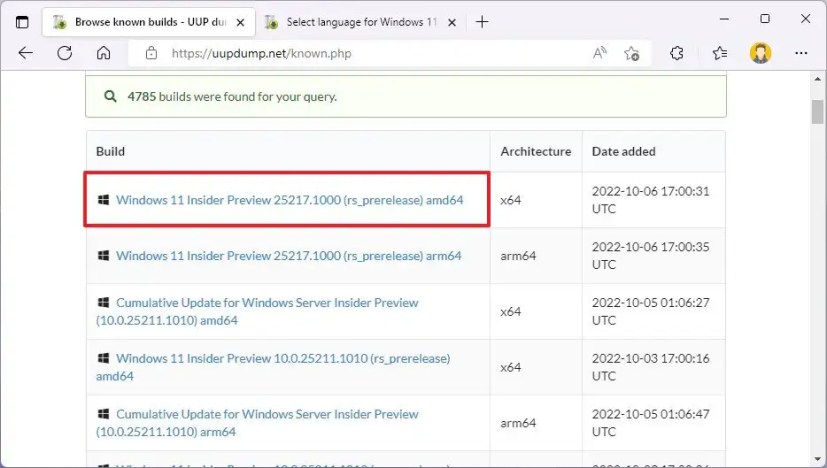
-
Utilice el menú desplegable «Idioma» para seleccionar el idioma de instalación.
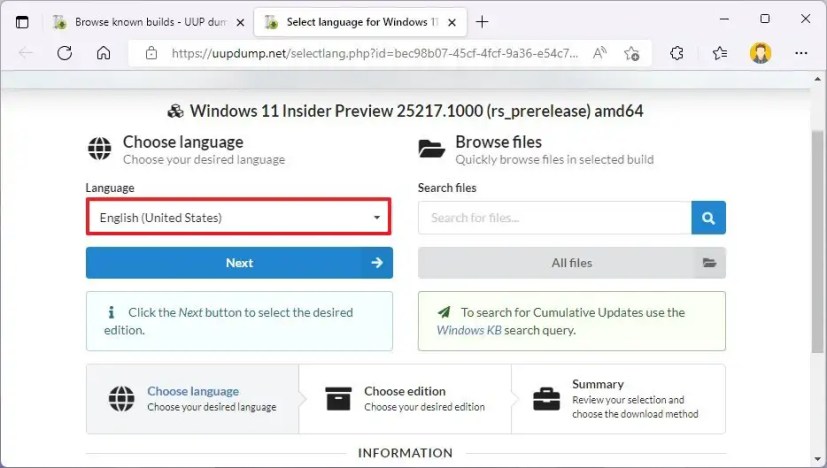
-
Seguir adelante Próximo botón.
-
Seleccione las ediciones para incluir en el archivo ISO de Windows 11.
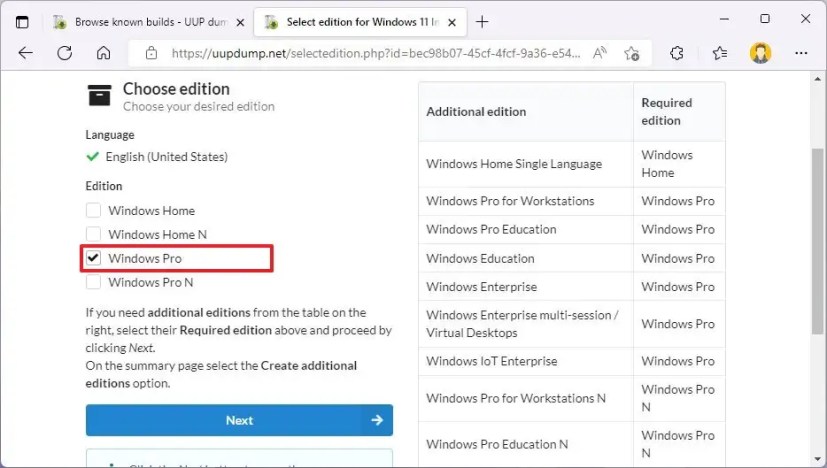
-
Seguir adelante Próximo botón.
-
Seleccionar «Descargar y convertir a ISO» opción.
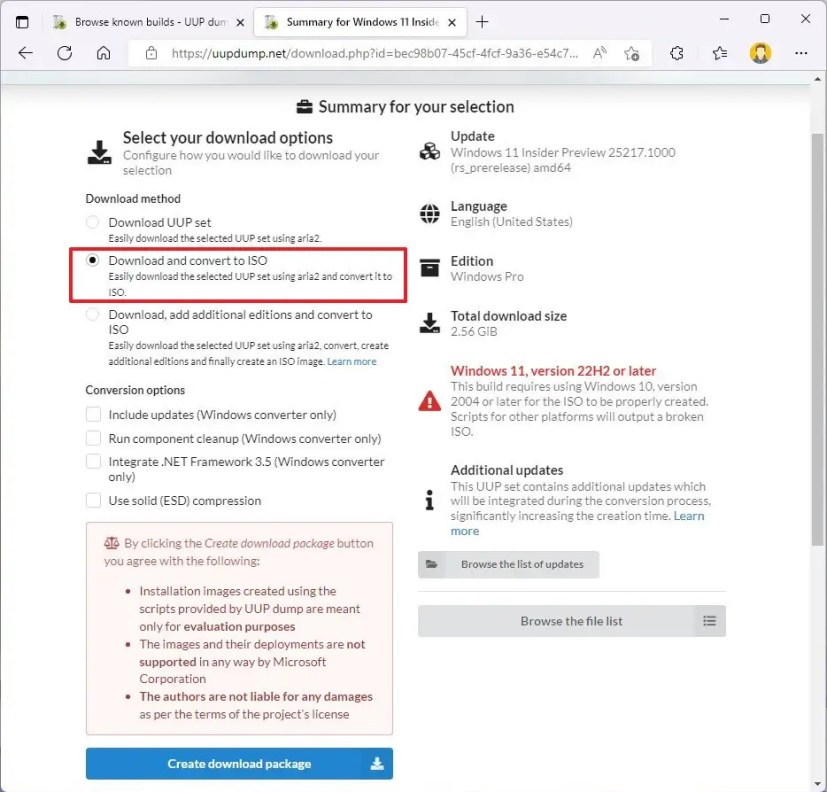
-
En la sección «Opciones de conversión», borre todas las opciones. (Estas opciones aumentarán el tiempo para completar la creación de la ISO).
-
Seguir adelante Crear descarga botón del paquete para guardar la herramienta en su dispositivo.
-
Abra la carpeta zip con el Explorador de archivos.
-
Seguir adelante Extrae todo botón.
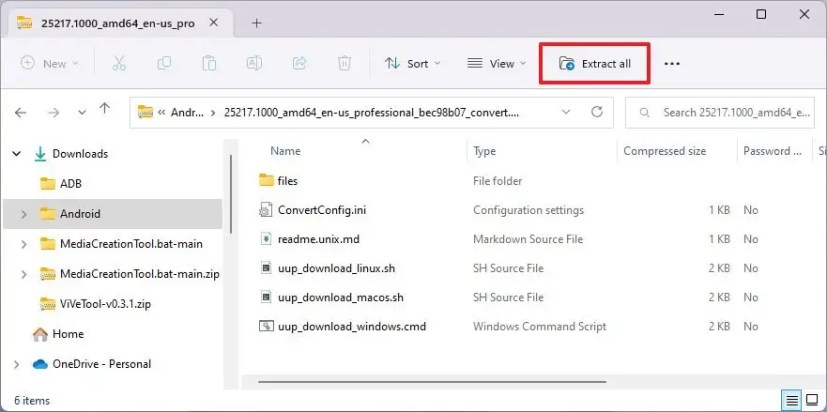
-
Seleccione la ubicación para extraer los archivos.
-
Seguir adelante Extracto botón.
-
Haga clic derecho en uup_download_windows.cmd archivo por lotes y seleccione Ejecutar como administrador opción.
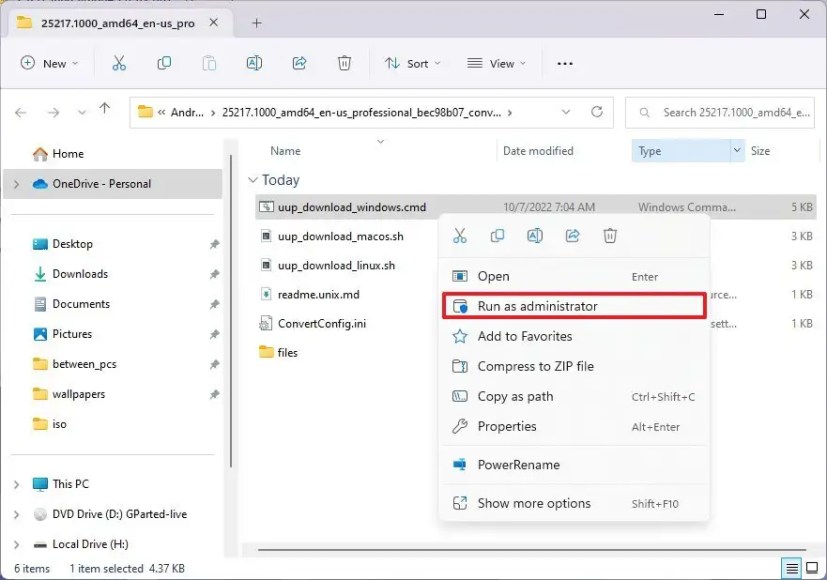
-
Seguir adelante Más información opción.
-
Seguir adelante Correr a ninguna parte botón para iniciar el largo proceso.
-
seguir adelante 0 cuando se le solicite cerrar la pantalla.
Después de completar los pasos, el archivo ISO de Windows 11 se creará en la carpeta donde extrajo la herramienta UUP Dump. Ahora puede usar el archivo ISO para actualizar una máquina virtual de prueba a la última vista previa de Windows 11. Alternativamente, puede usar herramientas de terceros como Rufus para crear una memoria USB para instalar el sistema operativo en una computadora de respaldo.
Es posible que ganemos una comisión por compras usando nuestros enlaces para continuar brindando contenido gratuito. Información de la política de privacidad.
Todo el contenido de este sitio se proporciona sin garantía, expresa o implícita. Utilice cualquier información bajo su propio riesgo. Siempre haga una copia de seguridad de su dispositivo y sus archivos antes de realizar cualquier cambio. Información de la política de privacidad.